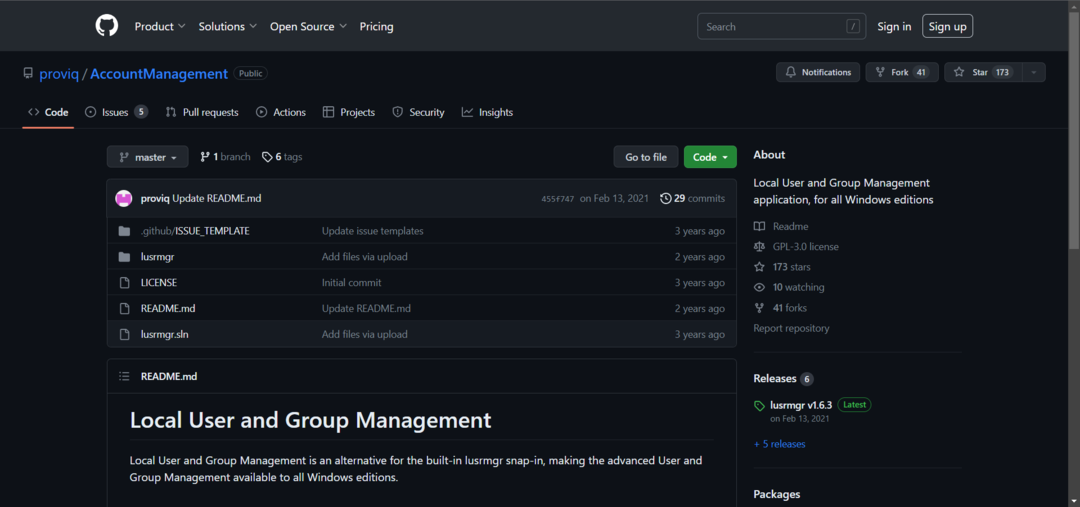Поново конфигуришите постојеће смернице да бисте поправили ствари
- Грешка се обично појављује на рачунарима који користе пословне или школске налоге и нису независно подешени.
- Неки корисници су пронашли погрешно конфигурисана подешавања за покретање поруке о грешци.
- Наставите да читате да бисте сазнали решења која су функционисала за кориснике!
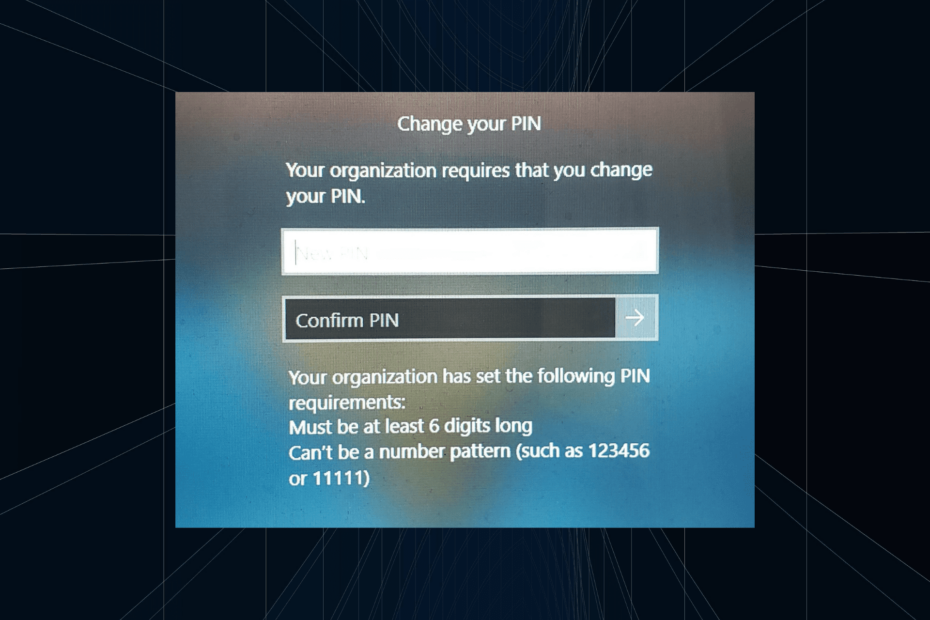
Тхе Ваша организација захтева да промените свој ПИН порука се појављује на екрану за пријаву. То се дешава када се достигне граница истека пин-а на рачунару који је подешен помоћу налога заснованог на организацији, где они имају контролу над личним уређајем.
Али ако сте подесили Виндовс помоћу личног налога, порука о грешци не би требало да се појави у идеалном случају. Иако то није увек случај. Већина корисника који су се суочили са грешком пријавили су користећи лични налог.
Зашто моја организација захтева да променим свој ПИН на Виндовс 11?
Можда је ваш налог повезан са организацијом, а ваш примарни приступ би требало да буде да то потврдите. Контактирање администратора домена ће помоћи!
Осим тога, погрешно конфигурисане поставке локалне политике или нетачни уноси у регистар такође могу довести до грешке. Чак и подешавања налога, када су неправилно подешена, могу покренути Ваша организација захтева да промените лозинку грешка у Виндовс 11.
★ Како тестирамо, прегледамо и оцењујемо?
Радили смо последњих 6 месеци на изградњи новог система прегледа о томе како производимо садржај. Користећи га, накнадно смо прерадили већину наших чланака како бисмо пружили стварну практичну експертизу о водичима које смо направили.
За више детаља можете прочитати како тестирамо, прегледамо и оцењујемо у ВиндовсРепорт-у.
Како да искључите своју организацију захтева да промените ПИН на Виндовс 11?
Пре него што наставимо са мало сложеним променама, прво испробајте ова брза решења:
- У случају да је рачунар заправо подешен помоћу налога организације, промените ПИН у складу са њиховим смерницама.
- Замолите администратора да уклони политику или да повећа временски оквир истека ПИН-а.
Ако ниједан не ради, идите на следеће поправке.
1. Уклоните налог и ПИН
- Притисните Виндовс + И да отворите Подешавања апликацију, идите на Рачуни картицу у левом окну и кликните на Приступ послу или школи.
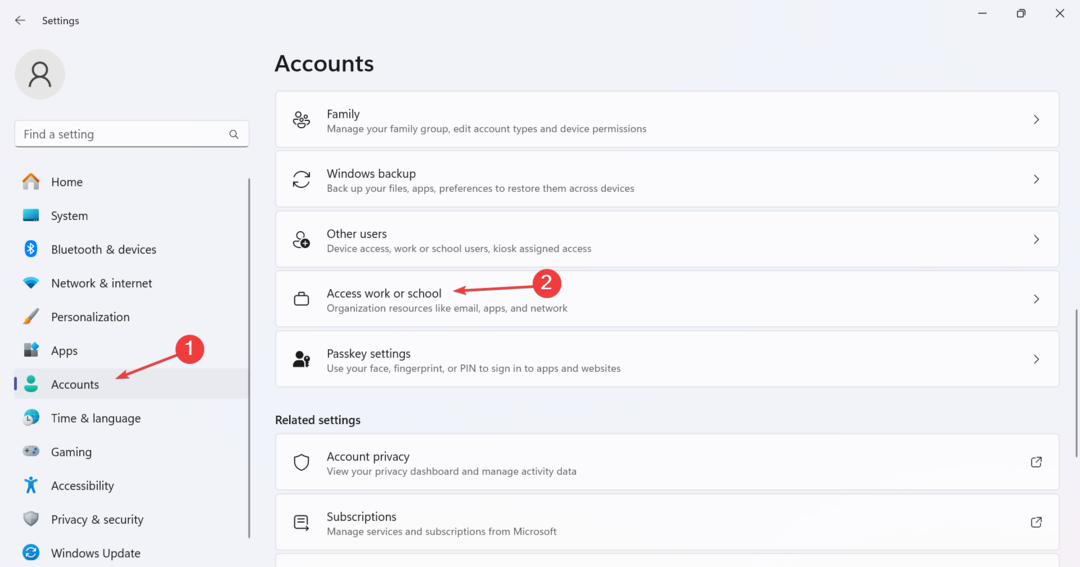
- Проширите налог организације и кликните на Прекини везу дугме.
- Поново покрените рачунар да би промене ступиле на снагу.
- Онда, опет, отвори Подешавања, Иди на Рачуни, и овог пута кликните на Опције за пријављивање.
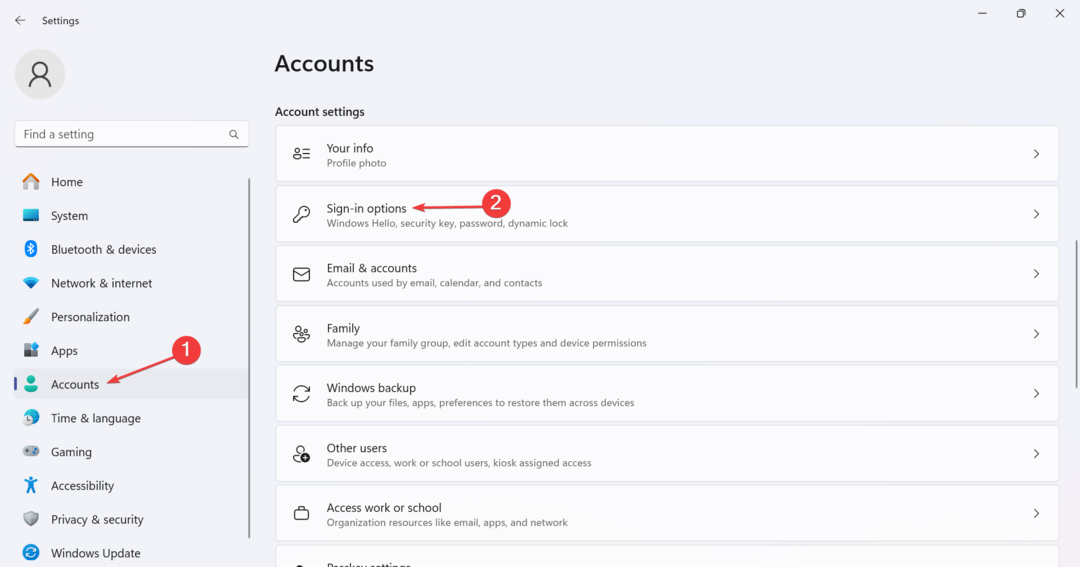
- Проширити ПИН (Виндовс Хелло), и кликните на Уклони дугме.
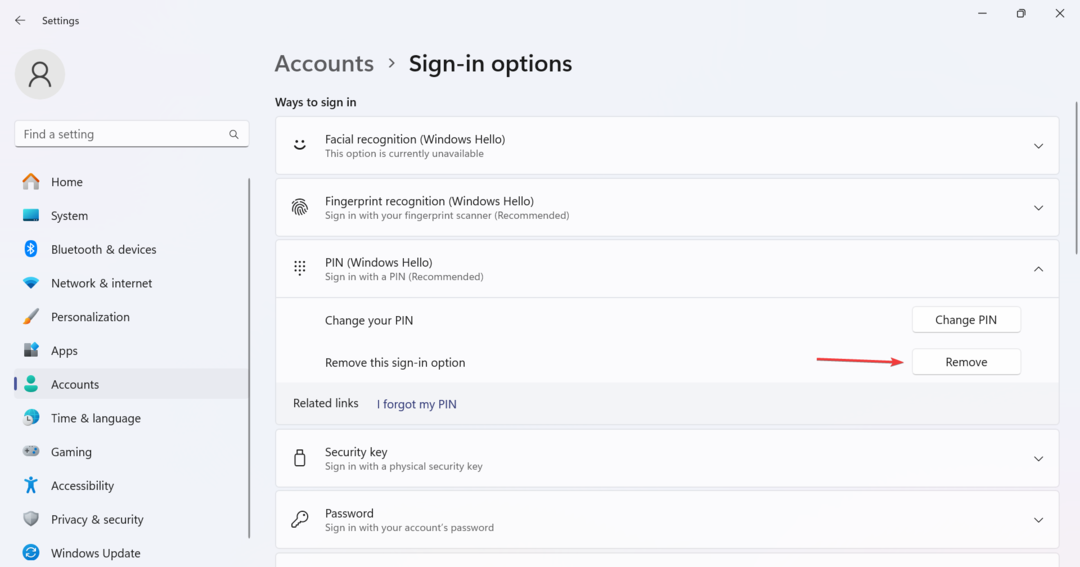
- Потврдите промену.
- Сада подесите још један ПИН за Виндовс 11 рачунар и поново покрените рачунар да бисте проверили да ли порука о грешци нестаје.
Најлакши начин да се искључи Ваша организација захтева да промените ПИН у оперативном систему Виндовс 11 је да прекинете везу са налогом и ресетујете ПИН. У случају да се Дугме Уклони ПИН је засивљено, поново конфигуришите безбедносна подешавања! Или ако нађете Виндовс ПИН више није доступан, омогућите изолацију ЦНГ кључа
2. Промените смернице локалне групе
- Притисните Виндовс + Р за отварање Трцати, тип гпедит.мсц у пољу за текст и притисните Ентер.
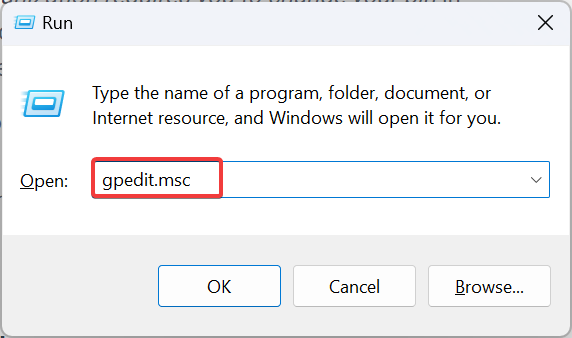
- Проширити Административни шаблони испод Конфигурација рачунара, а затим двапут кликните на Систем.
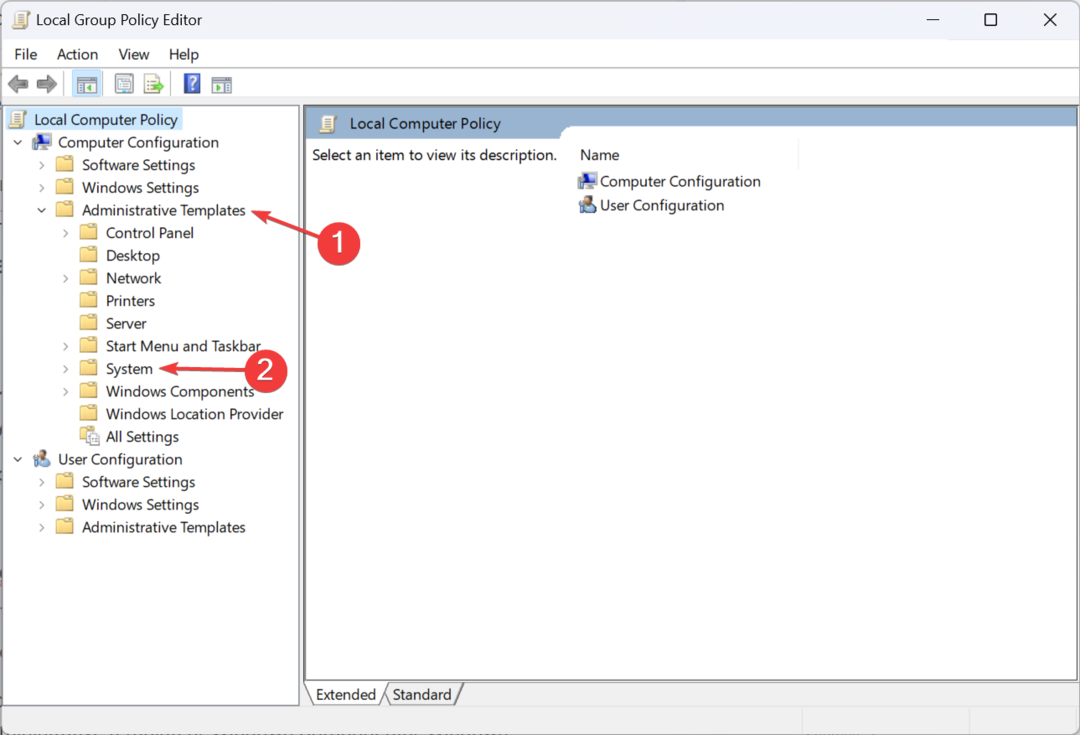
- Изабери ПИН Цомплекити из левог окна.
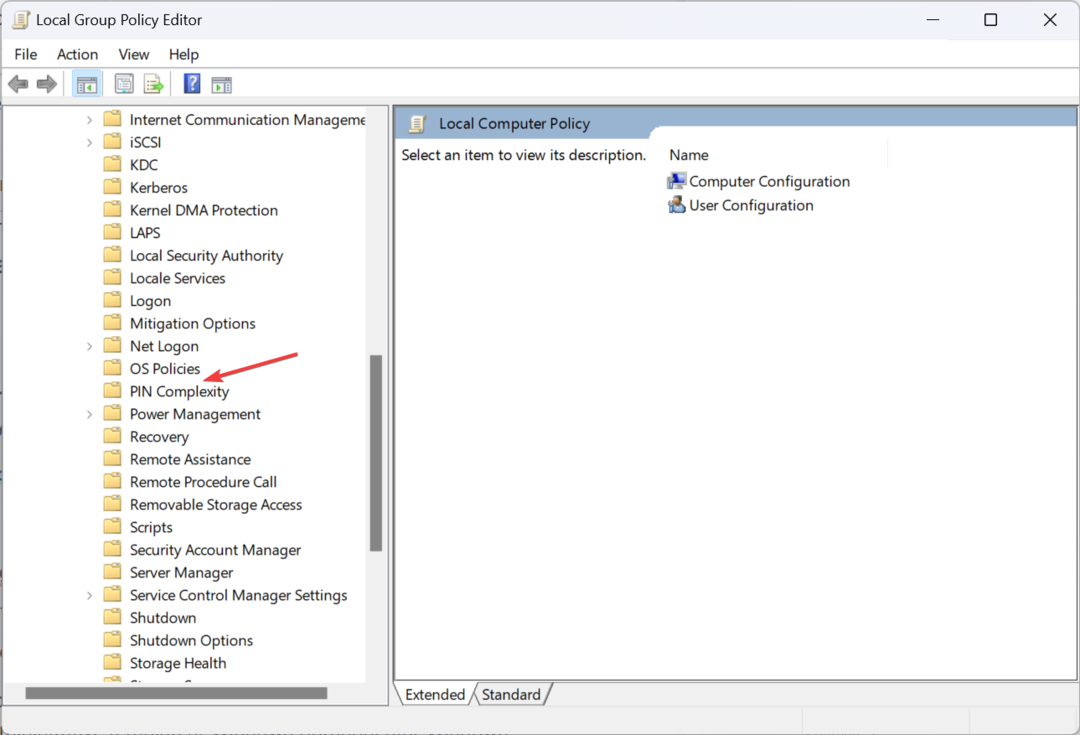
- Сада двапут кликните на Истицање политика на десној страни.
- Изабери Није конфигурисано у горњем левом углу, а затим кликните Применити и У реду да сачувате промене.
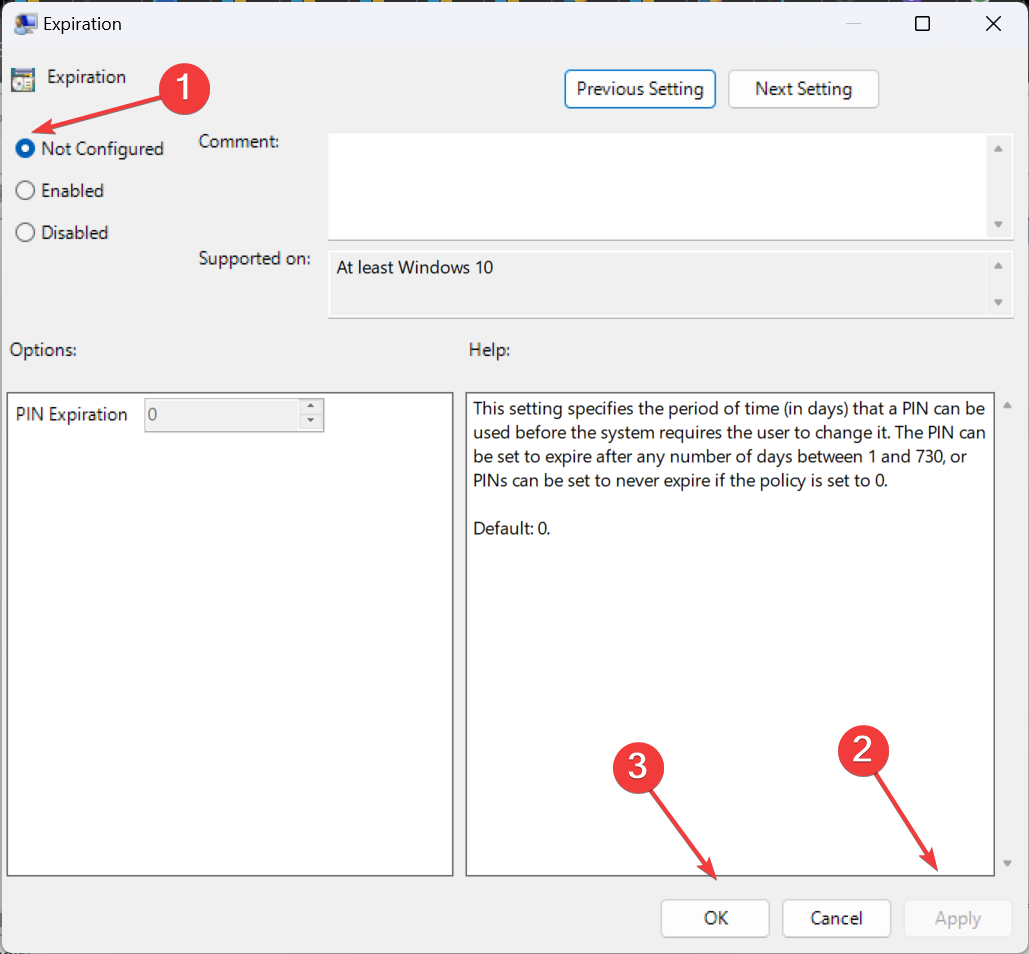
- Поставите све остале смернице овде на Није конфигурисано такође.
- Слично томе, поставите смернице на следећој путањи као Није конфигурисано:
Computer configuration/ Administrative templates/ Windows Components/ Windows Hello for Business - На крају, поново покрените рачунар и проверите да ли постоје побољшања.
Локалне смернице помажу у конфигурисању истека ПИН-а, сложености и сличних подешавања, а онемогућавање релевантних ће учинити трик! Запамтити, гпедит.мсц доступан је само у Про и Ентерприсе издањима. У случају да користите Виндовс 11 Хоме, ручно инсталирајте уређивач локалних групних политика.
3. Користите командну линију
- Притисните Виндовс + С за отварање Претрага, тип Командна линија у траци за претрагу, кликните десним тастером миша на одговарајући резултат и изаберите Покрени као администратор.
- Кликните да у УАЦ промпт.
- Сада налепите следећу команду и притисните Ентер да онемогућите истек лозинке за све налоге:
wmic path Win32_UserAccount set PasswordExpires=False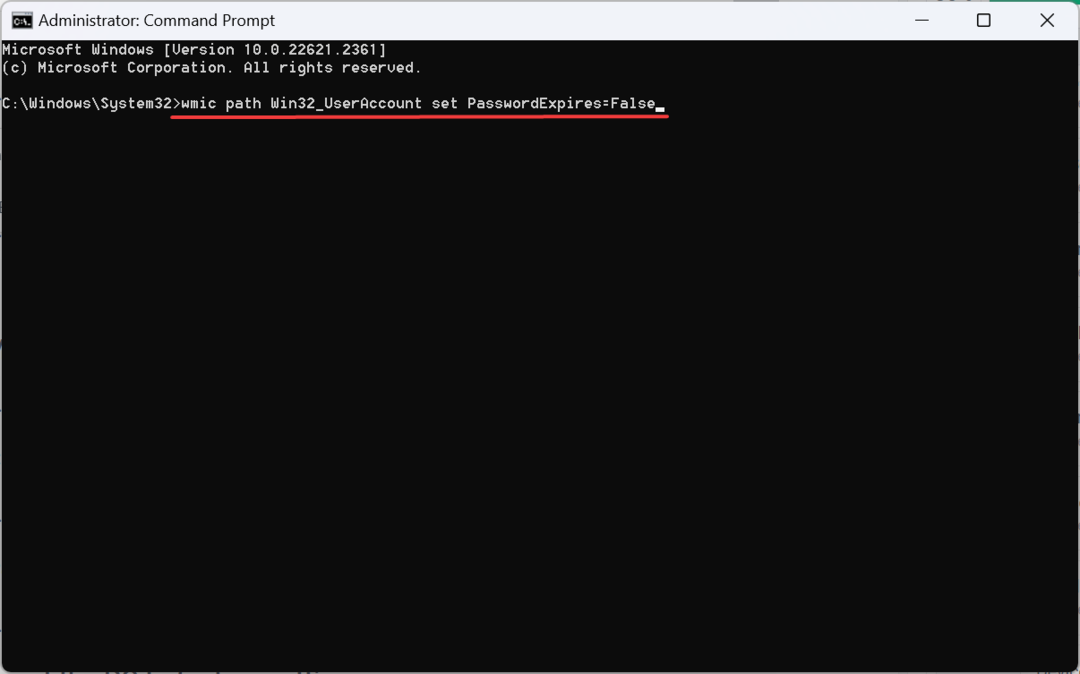
4. Измените регистар
- Притисните Виндовс + Р за отварање Трцати, тип регедит у пољу за текст и кликните У реду.
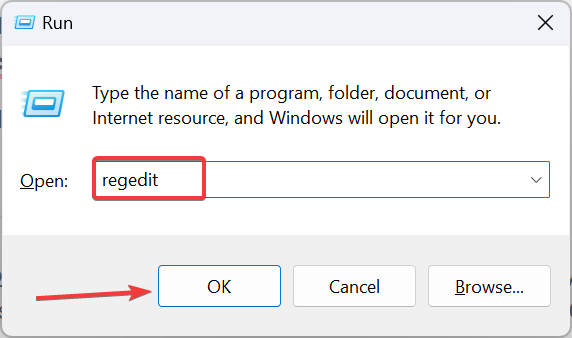
- Кликните да у одзивнику који се појави.
- Крећите се следећом путањом или је налепите у адресну траку и притисните Ентер:
HKEY_LOCAL_MACHINE\SOFTWARE\Policies\Microsoft\PassportForWork\PINComplexity - Ако не можете да пронађете ПасспортФорВорк или ПИНЦомплекити тастер, кликните десним тастером миша на онај испред њега на путањи, пређите курсором преко Нова, изаберите кључ, и именујте га у складу са тим.
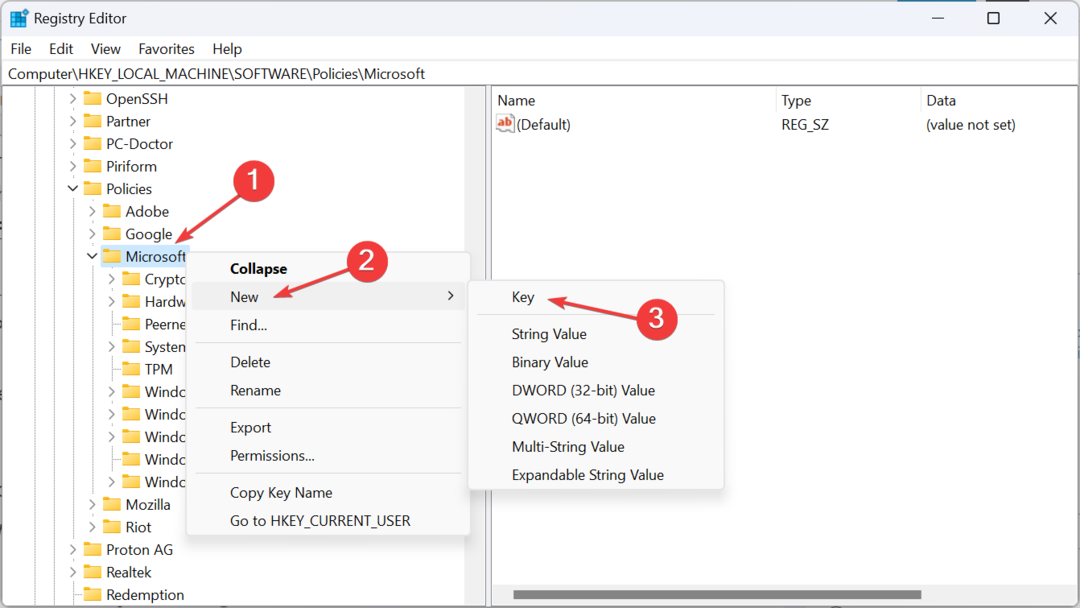
- Када завршите, кликните десним тастером миша на ПИНЦомплекити, изаберите Нова, изаберите ДВОРД (32-бит)Валуе, и именуј га Истицање.
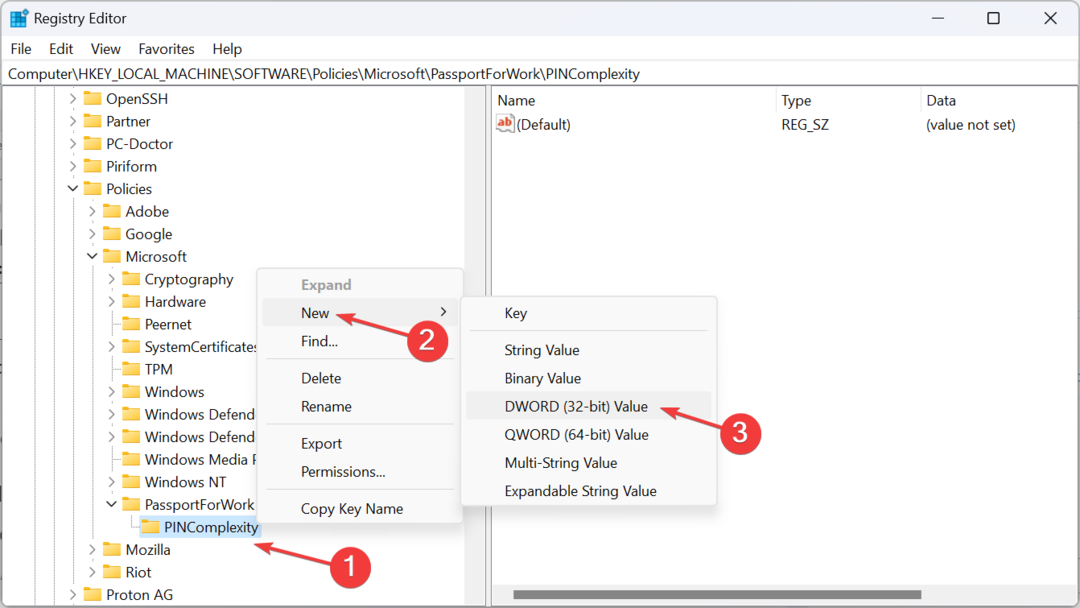
- Сада двапут кликните на Истицање ДВОРД, унесите 730 у Подаци о вредности текстуално поље и кликните У реду да сачувате промене.
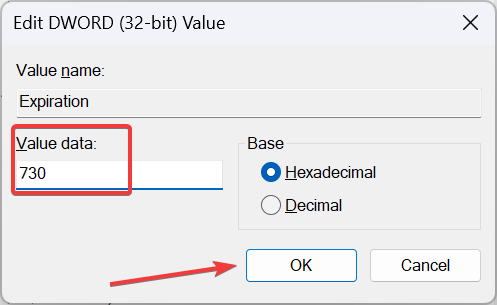
Док мењате уређивач регистра, имате опцију да подесите вредност истека ПИН-а између 1 и 730 (дана). Ако претходна решења нису функционисала, препоручујемо вам да изаберете горњу границу овде и Ваша организација захтева да промените ПИН порука се неће појавити још дуго.
- Грешка одложеног писања није успела у оперативном систему Виндовс 11: како то поправити
- Како уклонити Виндовс Цопилот на Виндовс 11
5. Промените подешавања Локалних корисника и група
- Притисните Виндовс + Р за отварање Трцати, тип лусрмгр.мсц, и ударио Ентер.
- Изаберите Корисници из окна за навигацију и кликните двапут на кориснички профил на који се утиче на десној страни.
- У Генерал картицу, означите поље за потврду за Лозинка никада не истиче, и кликните Применити и У реду да сачувате промене.
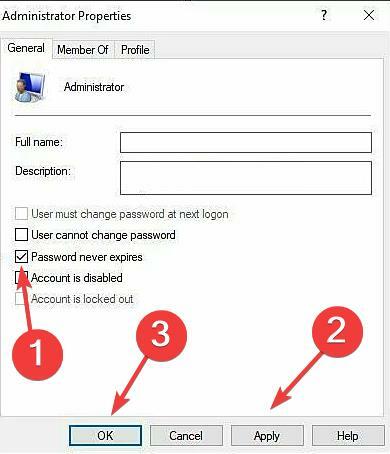
6. Извршите надоградњу на месту
- Иди на Званична веб локација Мицрософт-а, изаберите ОС издање и језик производа, а затим преузмите Виндовс 11 ИСО.
- Двапут кликните на ИСО датотеку и кликните Отвори у промпту за потврду (појављује се након неколико секунди од учитавања).
- Сада, покрените сетуп.еке фајл.
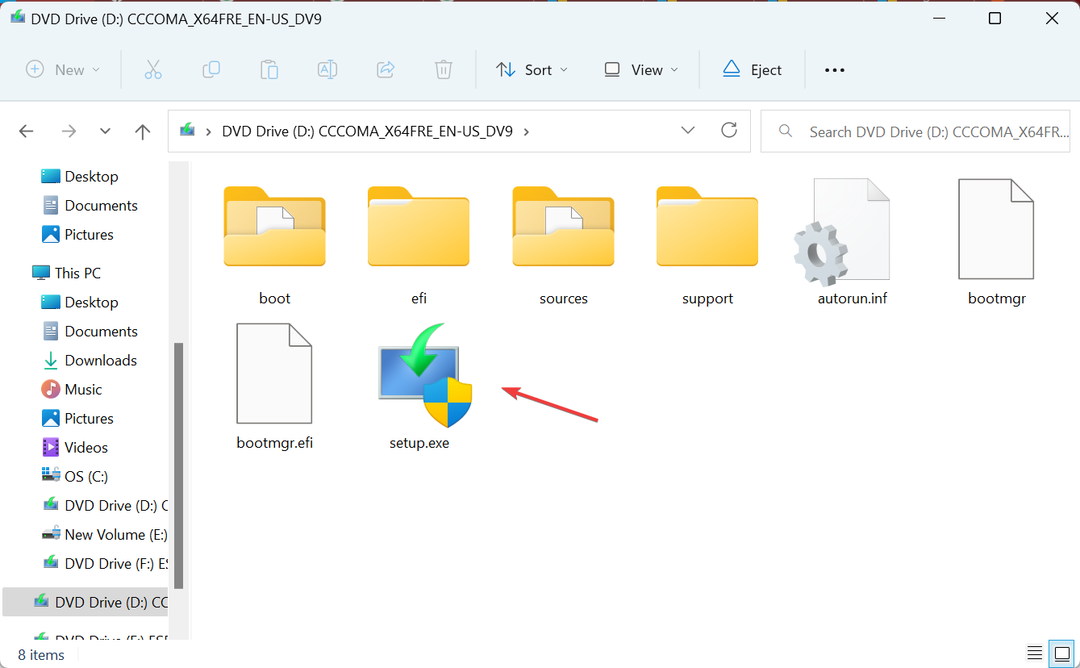
- Кликните Следећи ин Подешавање оперативног система Виндовс 11 да наставите.
- Проверите услове лиценцирања Мицрософт-а и кликните Прихвати.
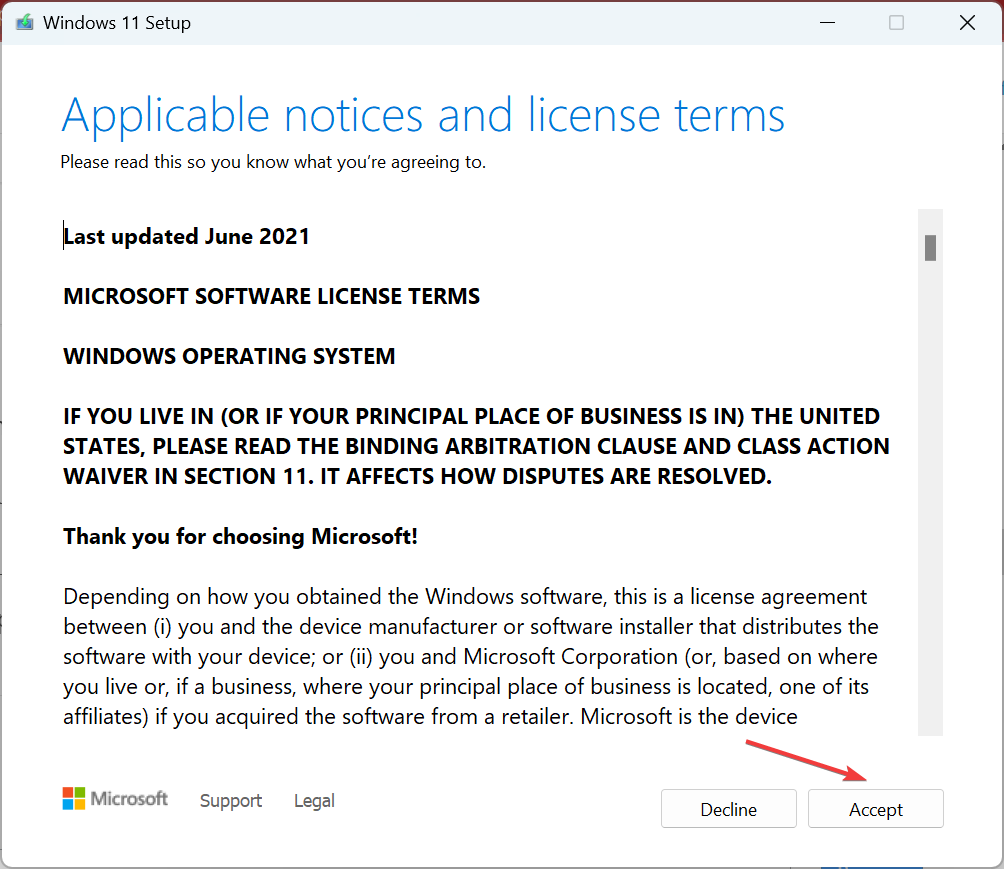
- Проверите да ли подешавање гласи, Чувајте личне датотеке и апликације, а затим кликните на Инсталирај да бисте започели надоградњу на месту.
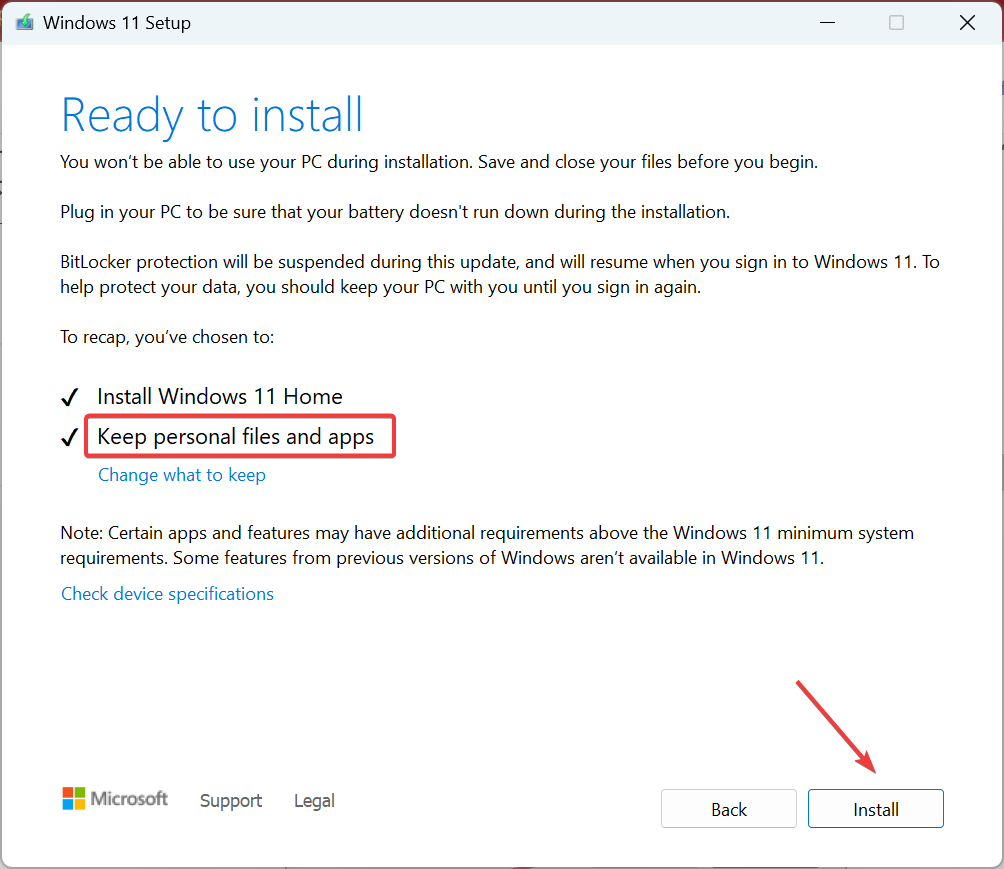
Надоградња на месту траје неколико сати да се заврши, али је ефикасна мера против било које врсте корупције, било да се ради о системским датотекама или корумпиран кориснички профил. И не губите ниједну датотеку или ускладиштене апликације у том процесу.
7. Ресетујте рачунар на фабричка подешавања
Када ништа друго не ради, последња опција је да ресетујте Виндовс 11 на фабричка подешавања. Обавезно избришите све податке на рачунару. Ако је потребно, преместите релевантне датотеке на УСБ уређај за складиштење као резервну копију.
Када завршите, поново подесите рачунар и овог пута користите Мицрософт налог. Чак креирање локалног налога ће учинити! Коришћење локалног налога ће такође помоћи када не могу да подесим ПИН (Виндовс Хелло).
Ако још увек не можете да се решите Ваша организација захтева да промените ПИН грешка, сазнајте како да заобићи екран за пријаву на Виндовс 11 и приступите рачунару без лозинке, али то не би требало да се своди на то за већину корисника!
Запамтите, смернице су важне са становишта пријављивања на налог, па чак и мала погрешна конфигурација може да изазове грешке, укључујући случајеве када Виндовс тражи да подесите ПИН. Уверите се да су смернице у реду и спремни сте!
За било какве упите или да бисте поделили више решења са нама, оставите коментар испод.
![Препорука је враћена са серверске грешке [поправка]](/f/8de5eacff61e053d9ba70ba0be18f179.png?width=300&height=460)